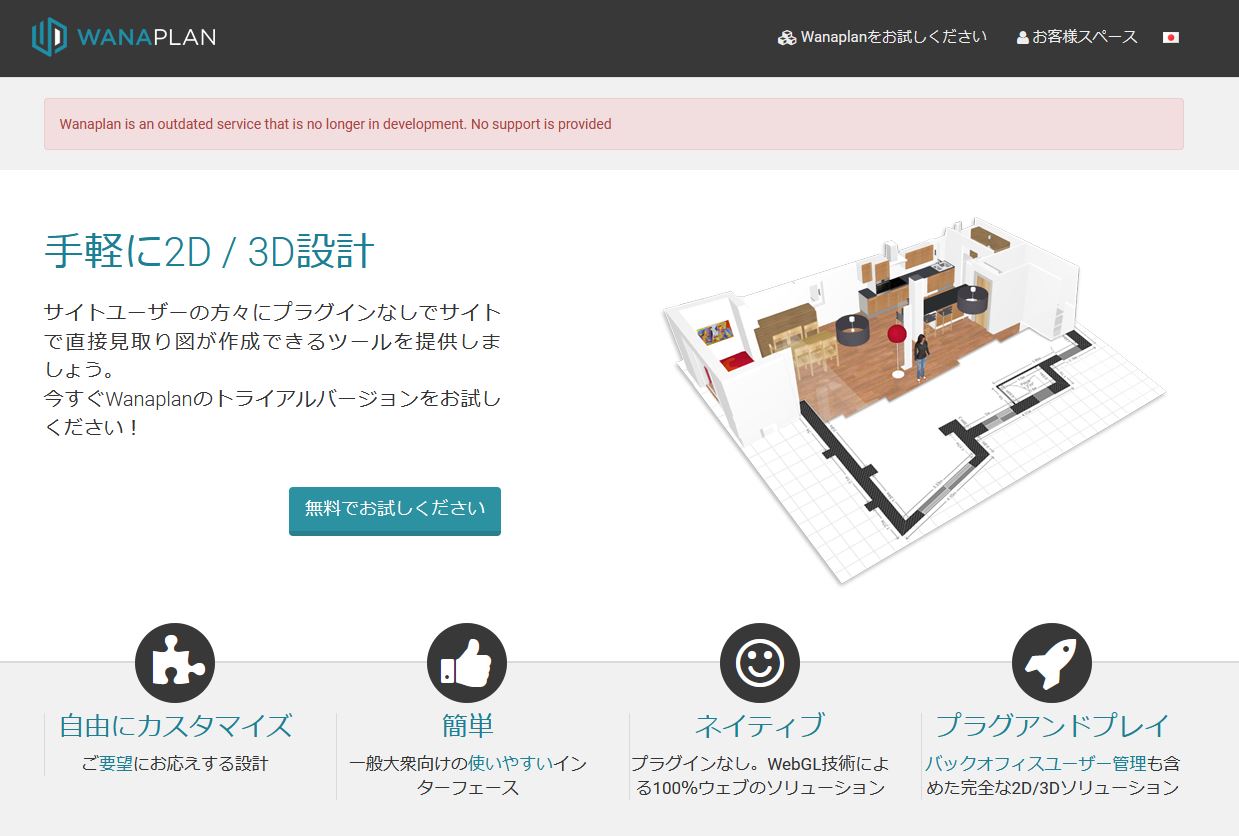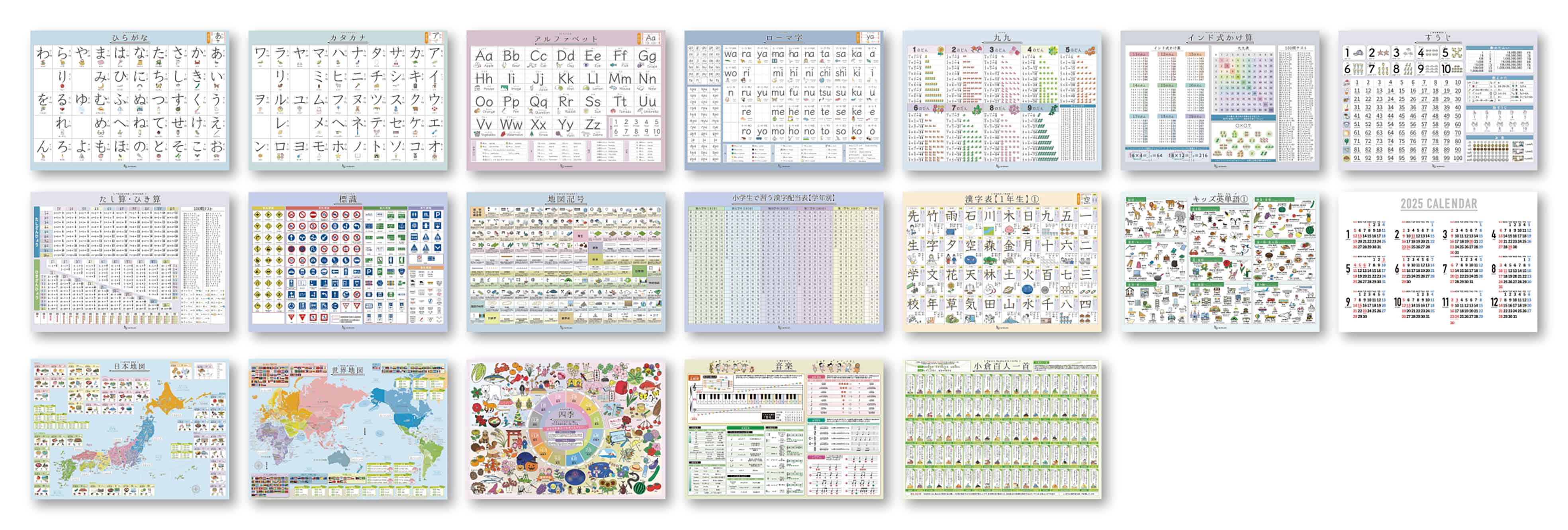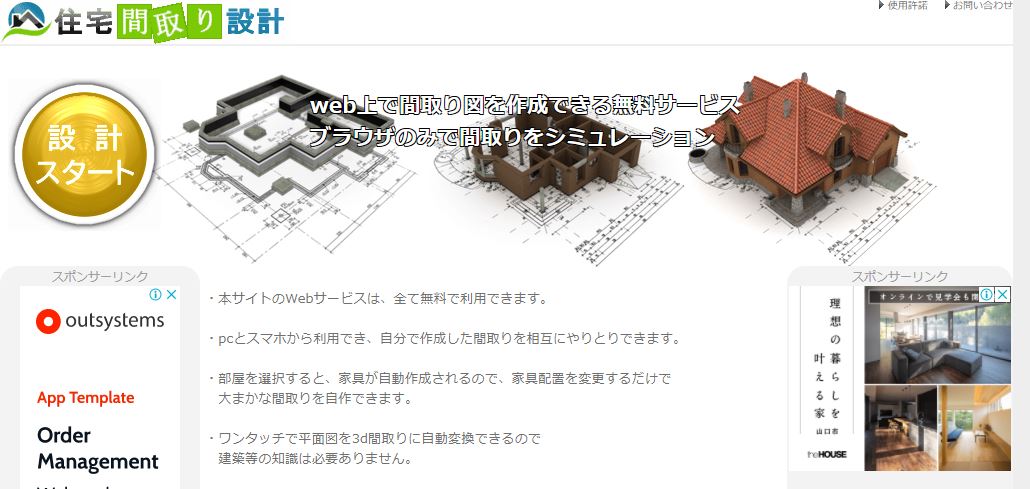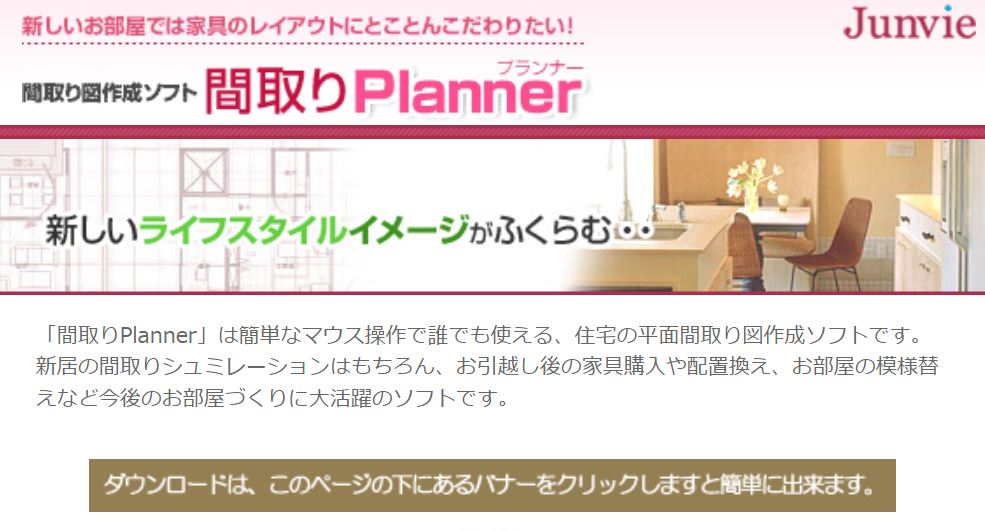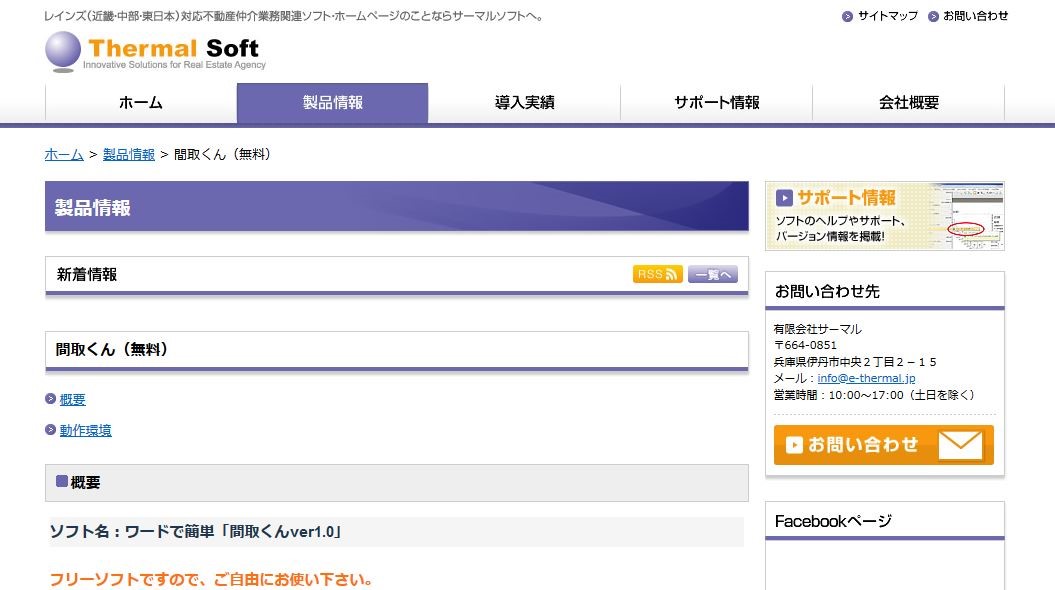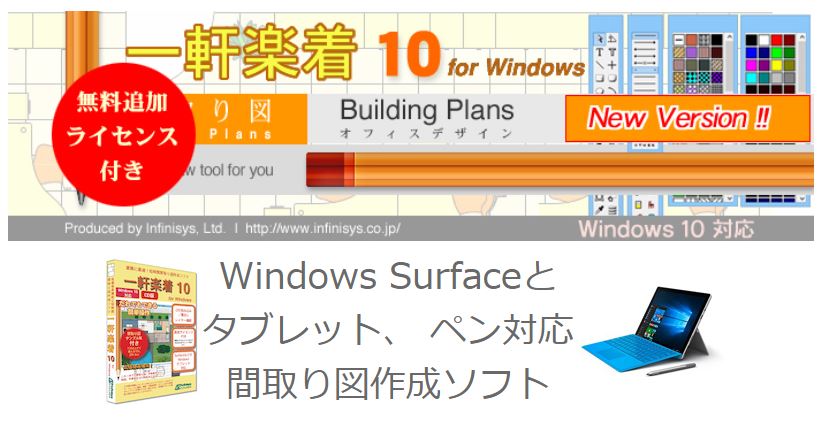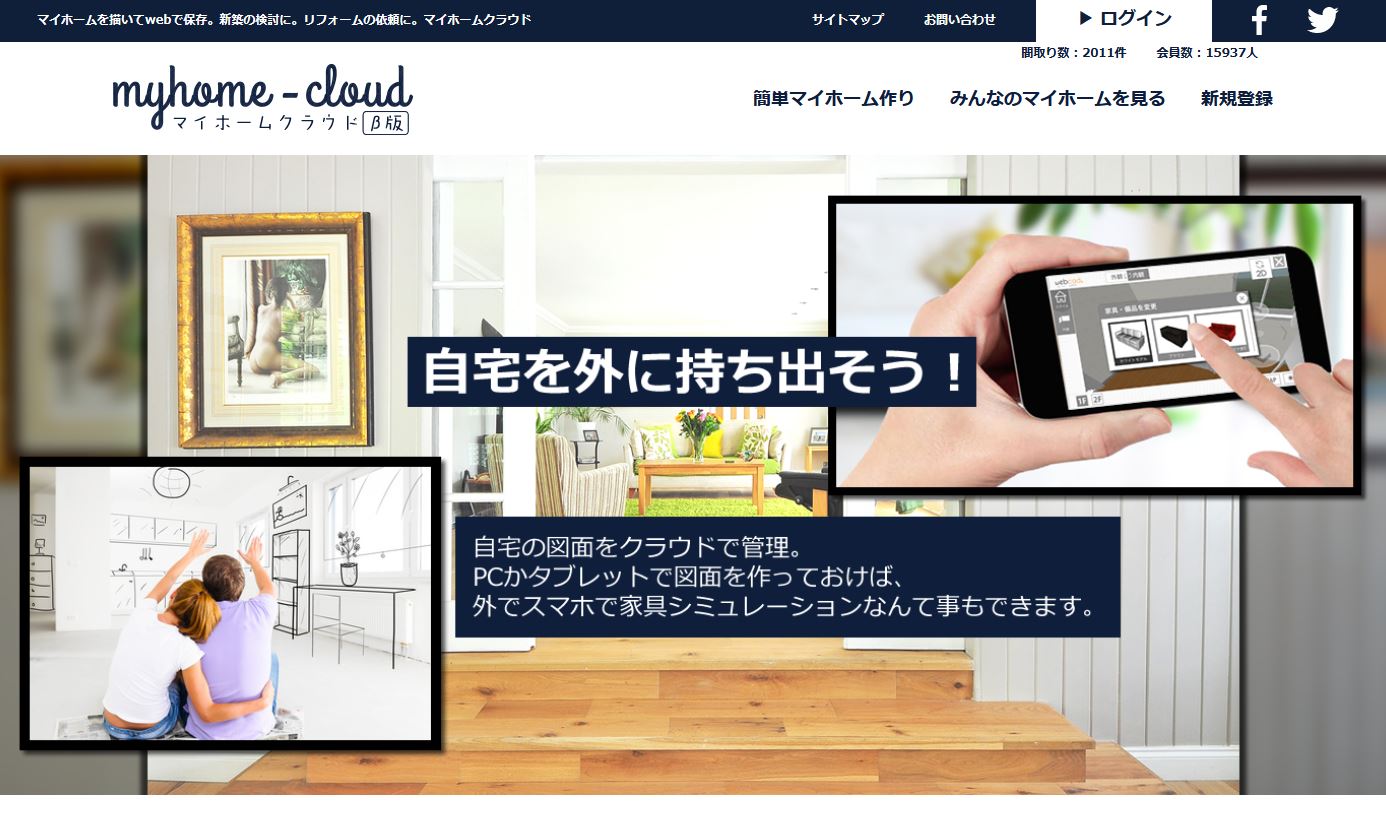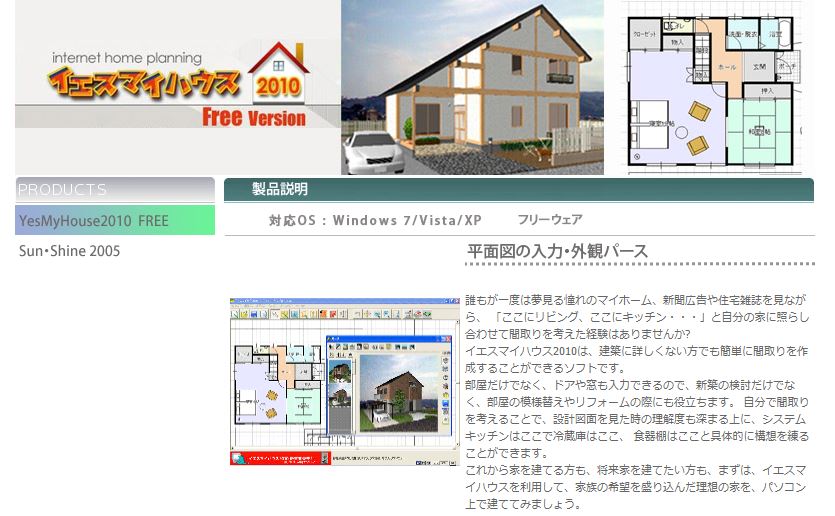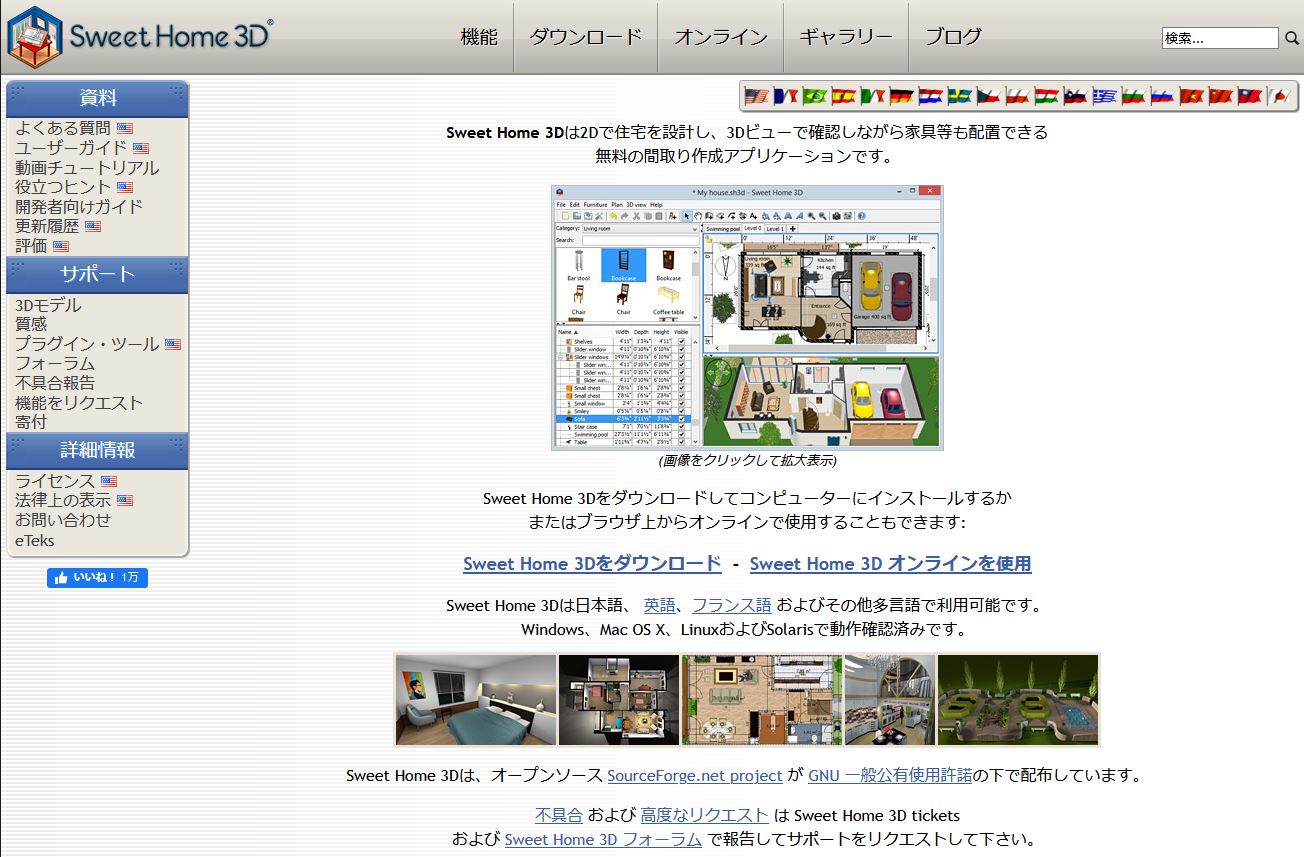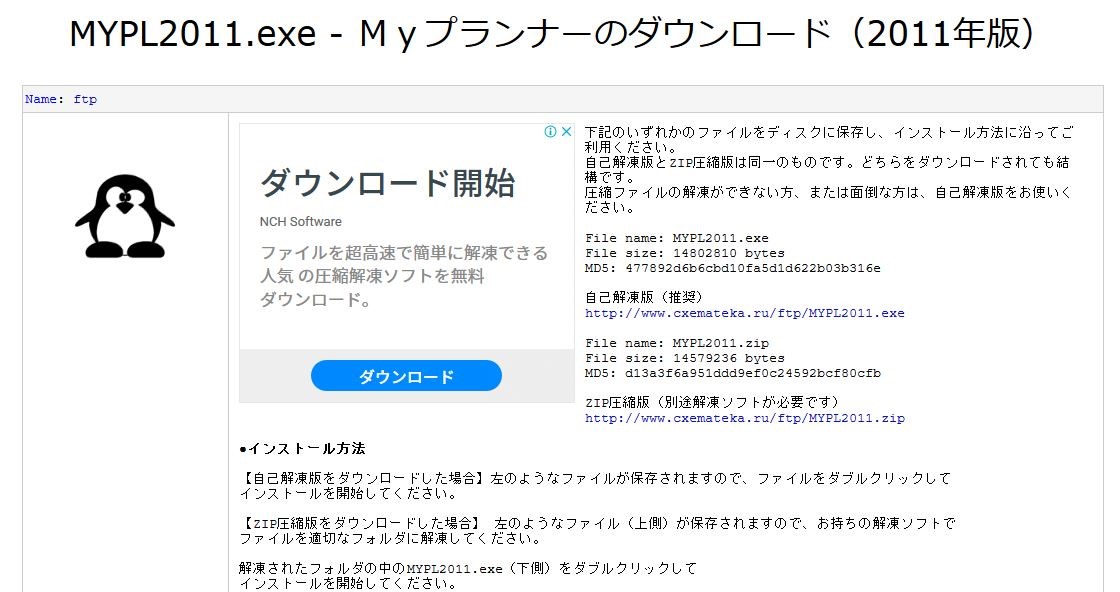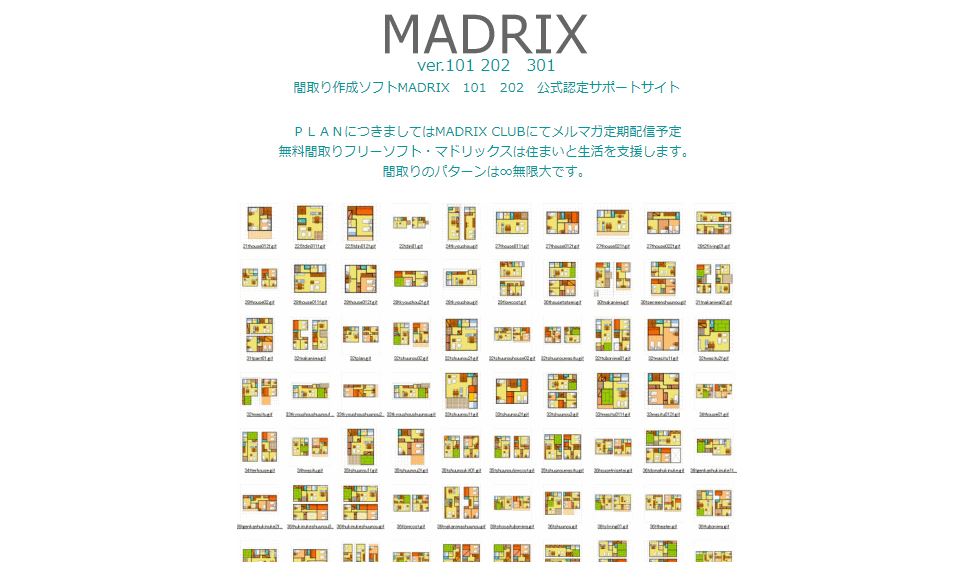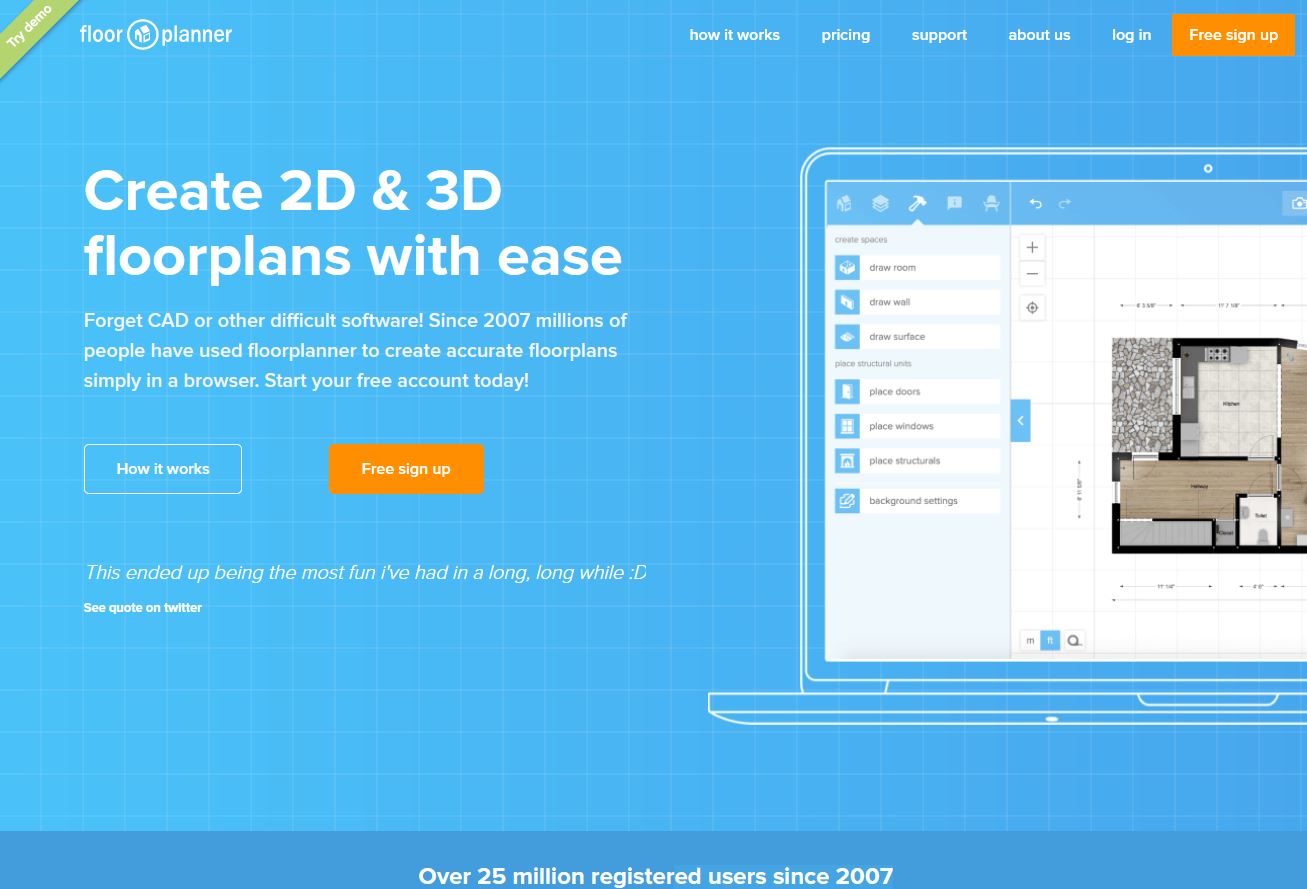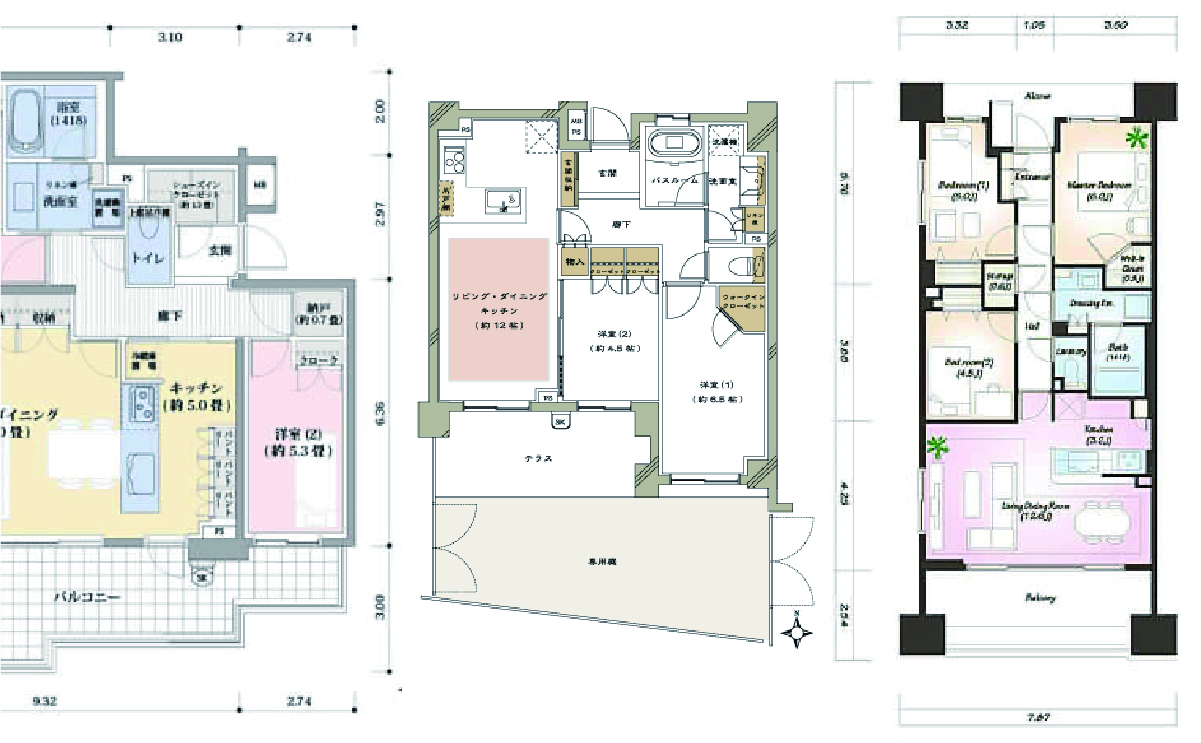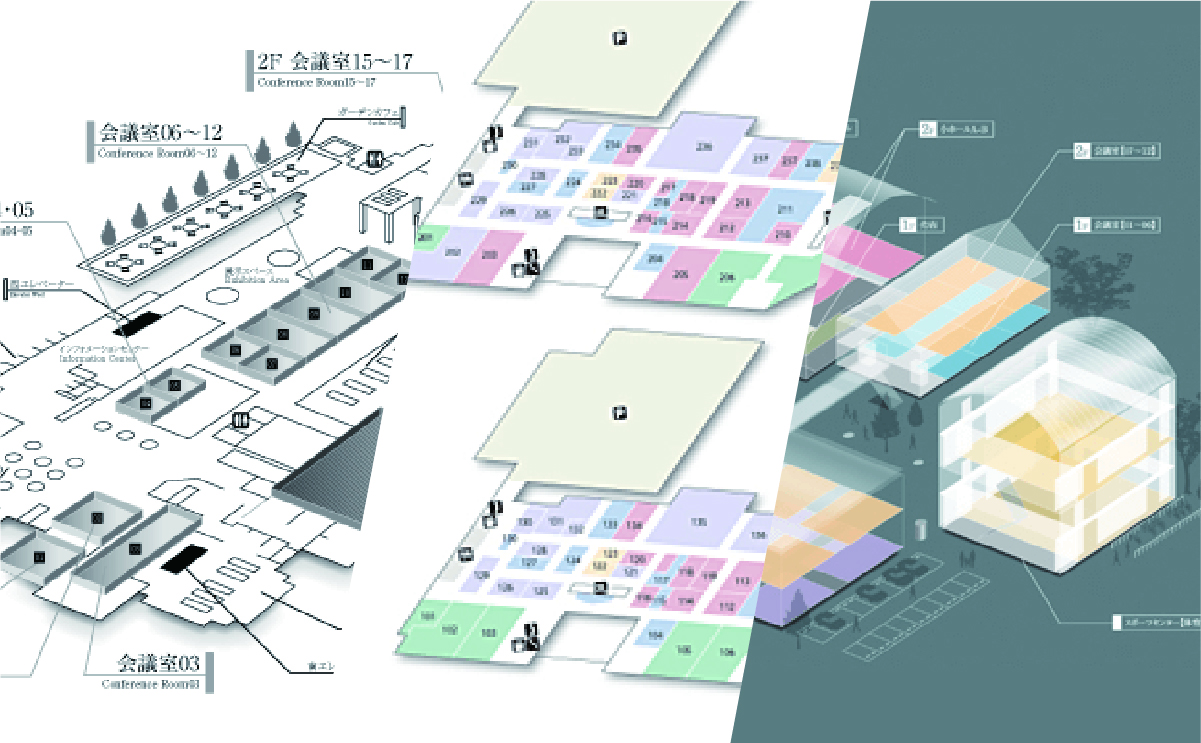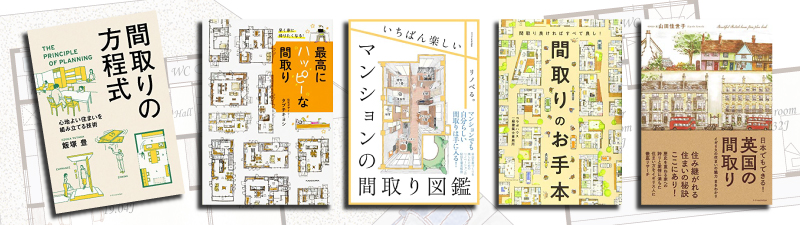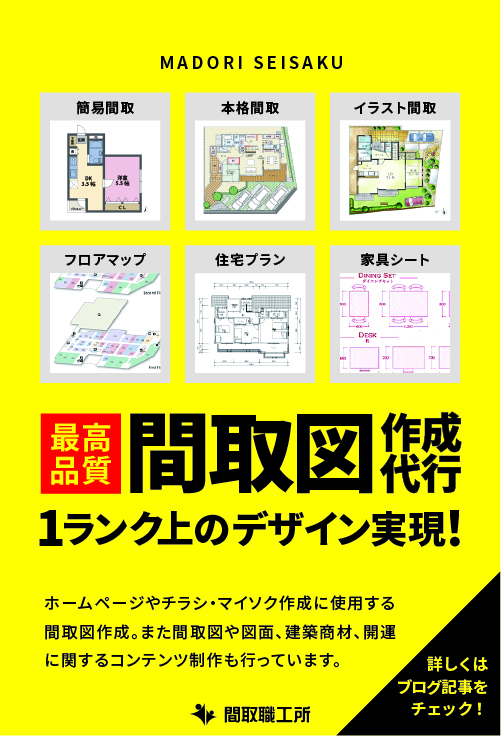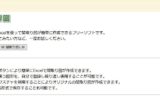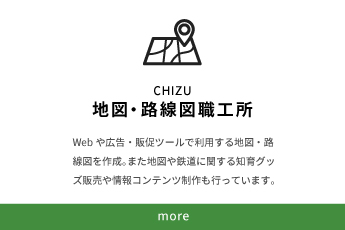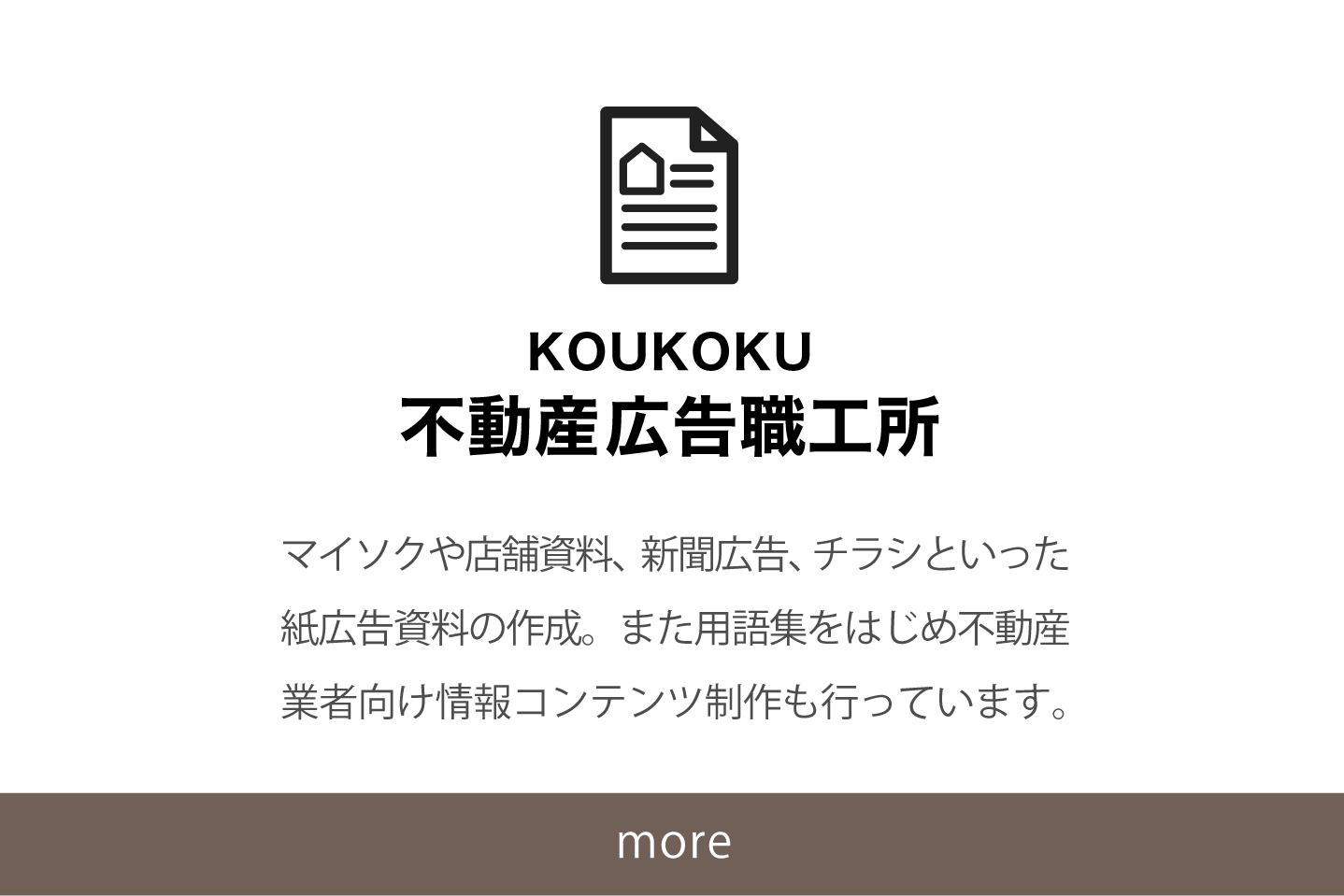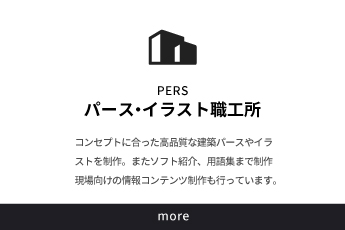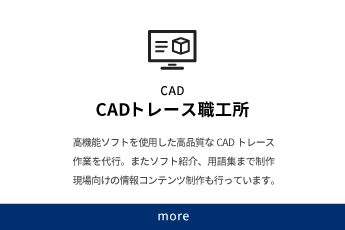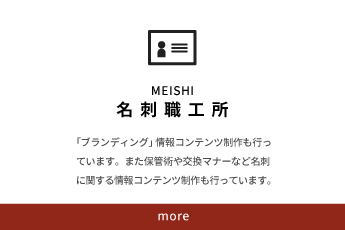この記事では、ブラウザ上で動作する無料の間取り図作成ソフト『Wanaplan』の基本的な間取り図の作成までを説明します。最後に体験談もあります。『Wanaplan』をご利用されている方は、現在、間取り図ソフトを検討中の皆様のソフト選びの参考になる口コミを残していただけると嬉しいです。
| メーカー名 | Wanadev |
| 特徴 | インターネット上のオンラインサービスでプラグインなしで使用できる3Dにも対応した間取り図作成ソフトです。日本語に対応していないので、ソフトのメニュー等は英語になっています。 |
| サイトの主なコンテンツ | 製品紹介 |
| 対応OS・必要ソフト等 | ブラウザ型(Windows,Mac) |
| 価格 | 無料 |
| Official Site | Wanaplan |
※このサイトは広告が含まれております。リンク先の他社サイトにてお買い求めの商品、サービス等について一切の責任を負いません。
『Wanaplan』の登録方法
ソフトのダウンロード
「Wanaplan」はプラグインなしでブラウザ上で間取り図が作成できますのでダウンロード不要です。公式サイトの「無料でお試しください」から間取り図作成が可能です。
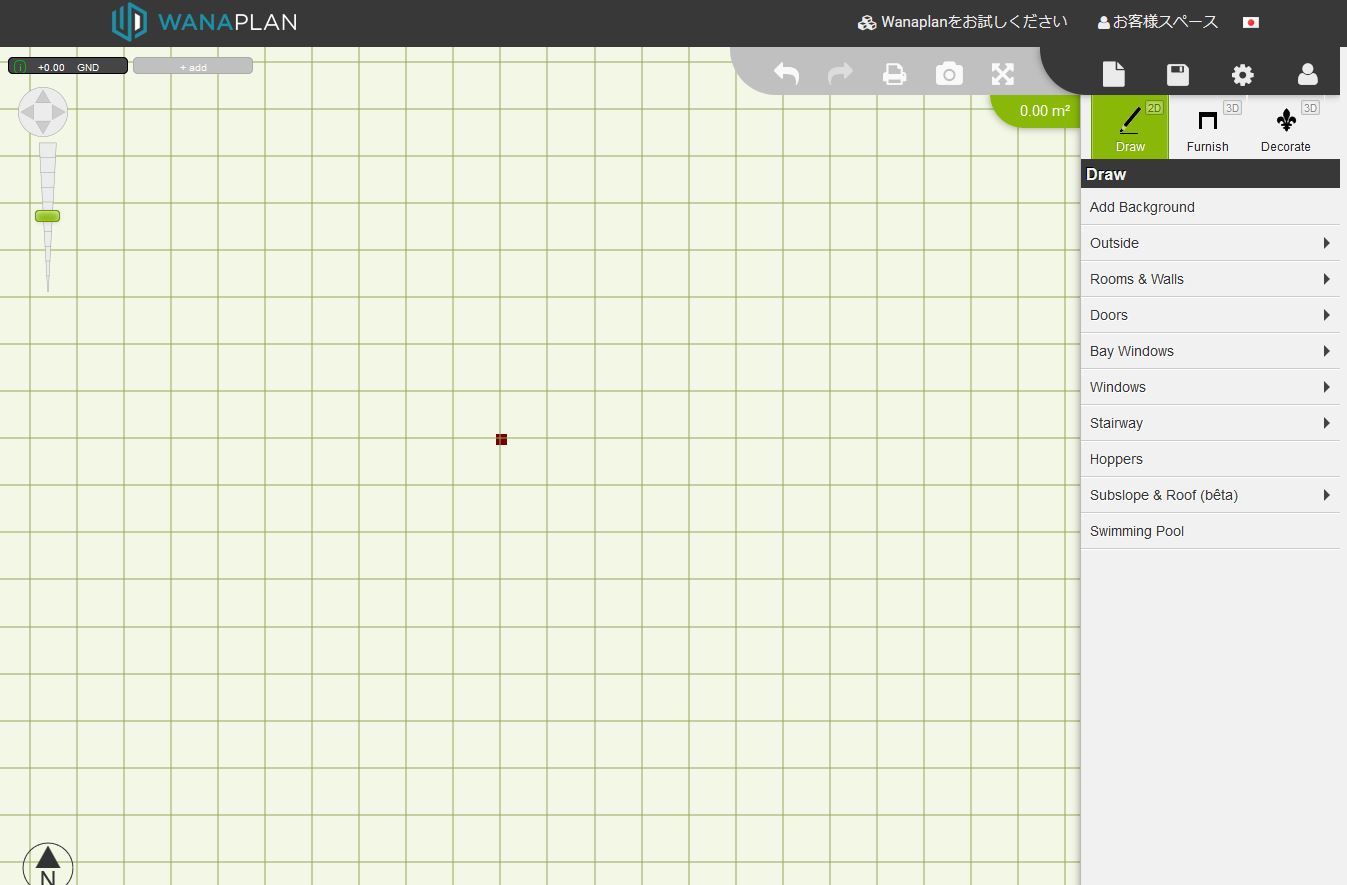
Wanaplan メイン画面
『Wanaplan』の使い方 間取り図作成の方法
間取りの配置
画面右上「Draw」より「Room&Walls」→「Wall」を選択し、壁を配置したい点をクリックしていくと壁が描画され始点に戻ると部屋が作成されます。複雑な形の部屋も簡単に配置可能です。
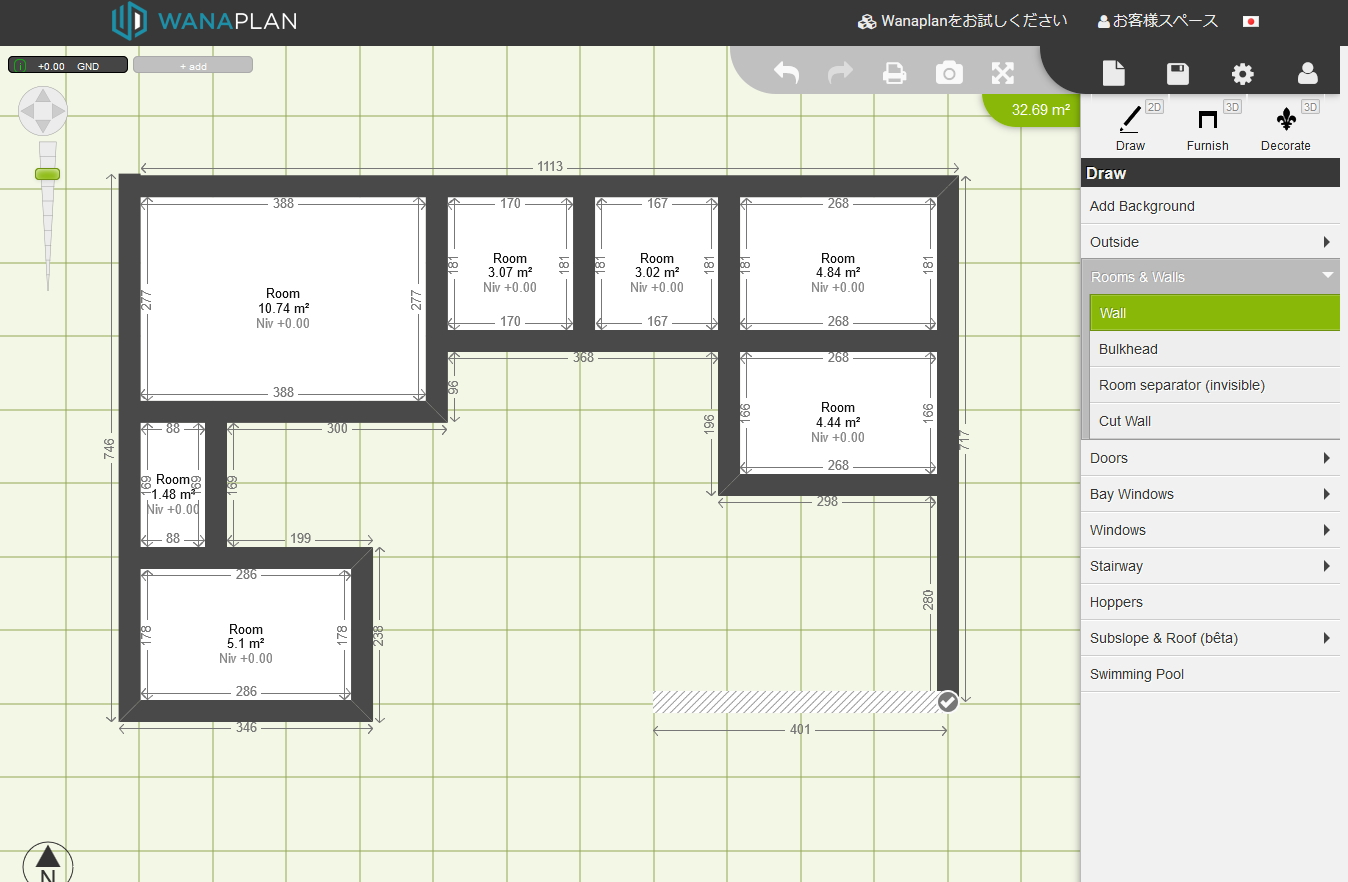
Wanaplan 間取りの配置
建具の配置
画面右上「Draw」から「Doors」や「Windows」といった建具を選択し、向きなどを調整しながら配置したい壁をクリックして配置します。
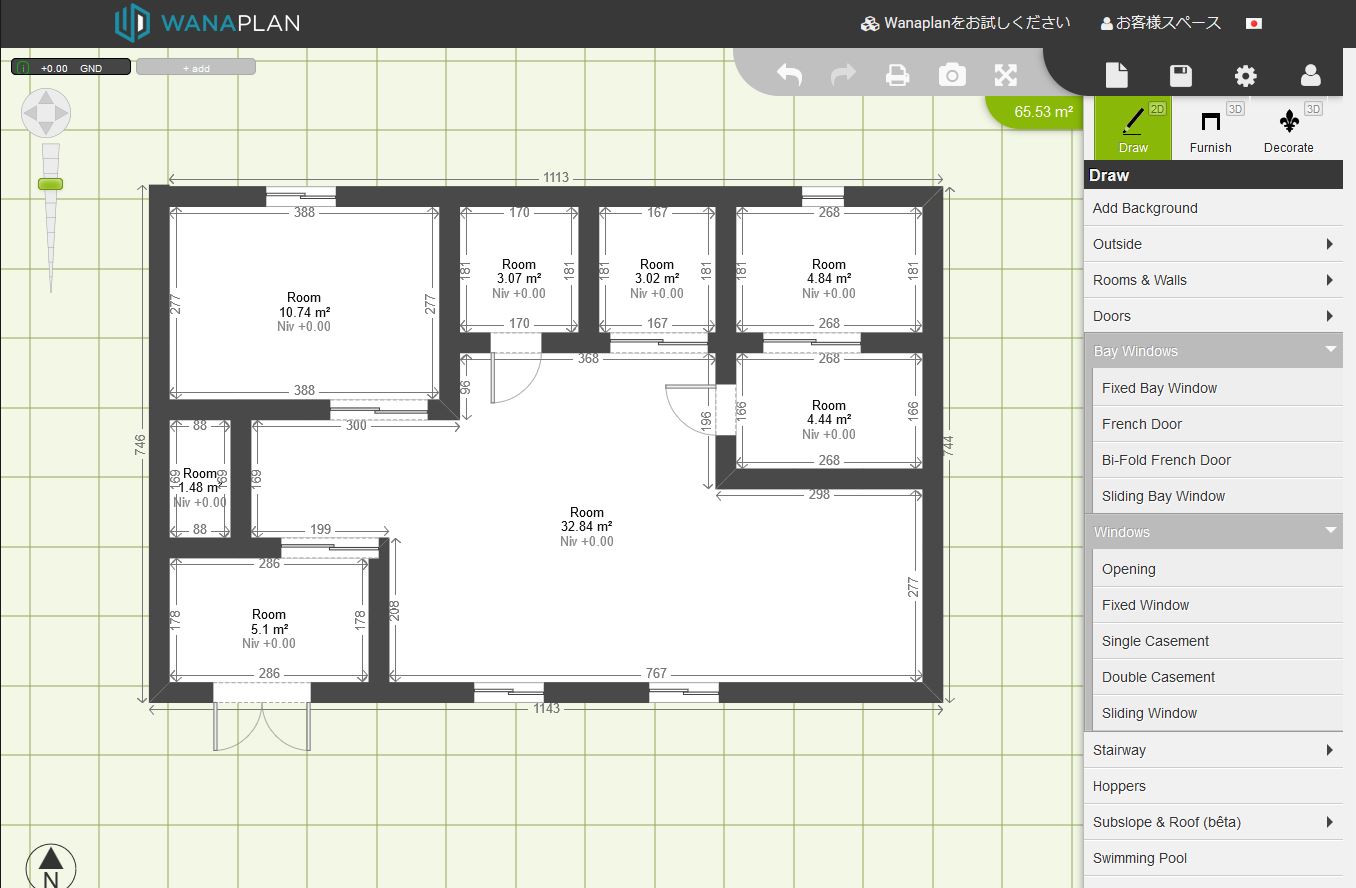
Wanaplan 建具の配置
家具や設備の配置
画面右上「Furnish」をクリックすると「3D表示」します。右メニューから家具や設備を選んで配置できます。
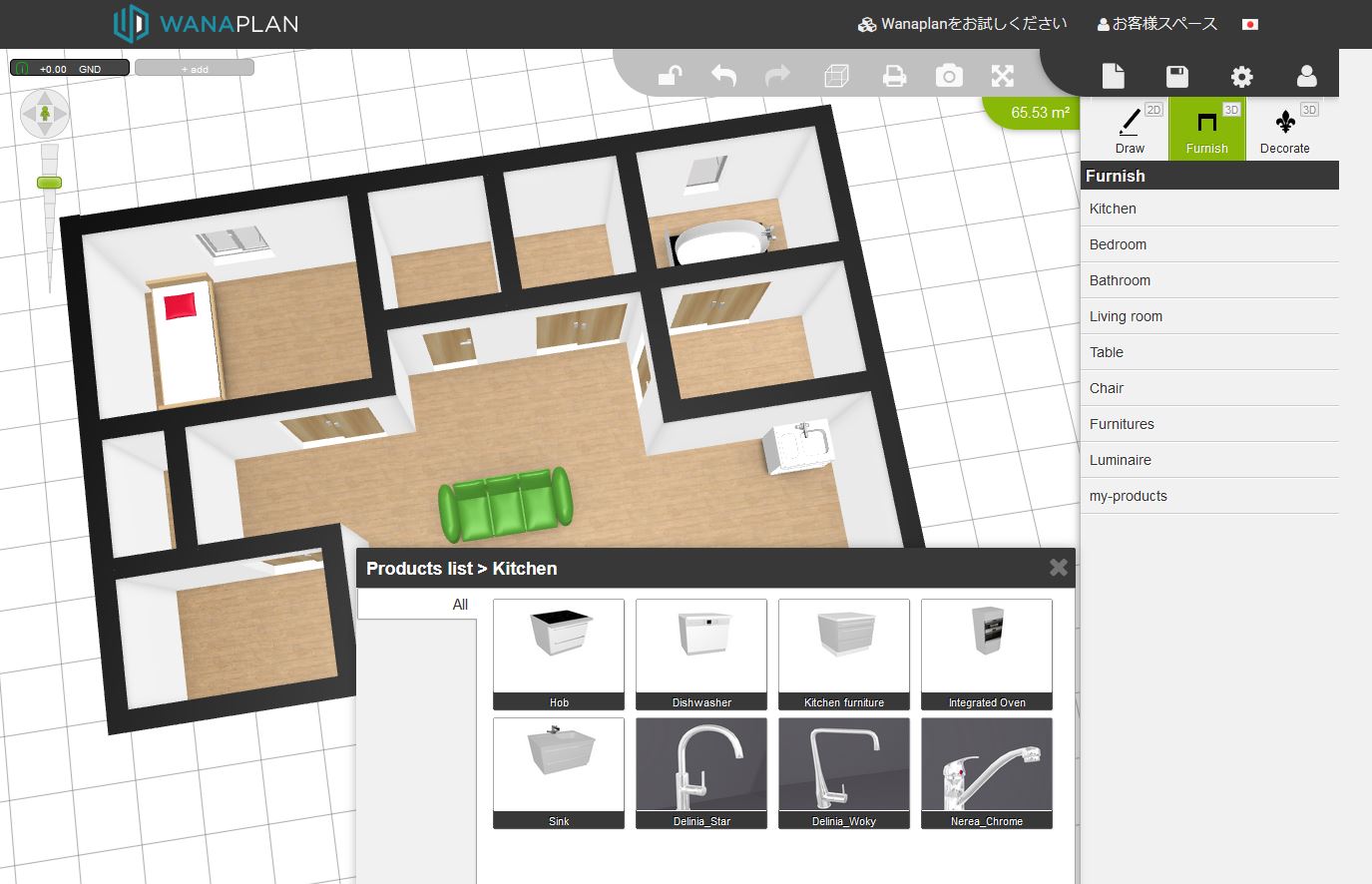
Wanaplan 右メニューから家具や設備を選んで配置
壁・床等の編集
画面右上「Decorate」から素材や色を選択し、マウスで変更したい床や壁をクリックします。
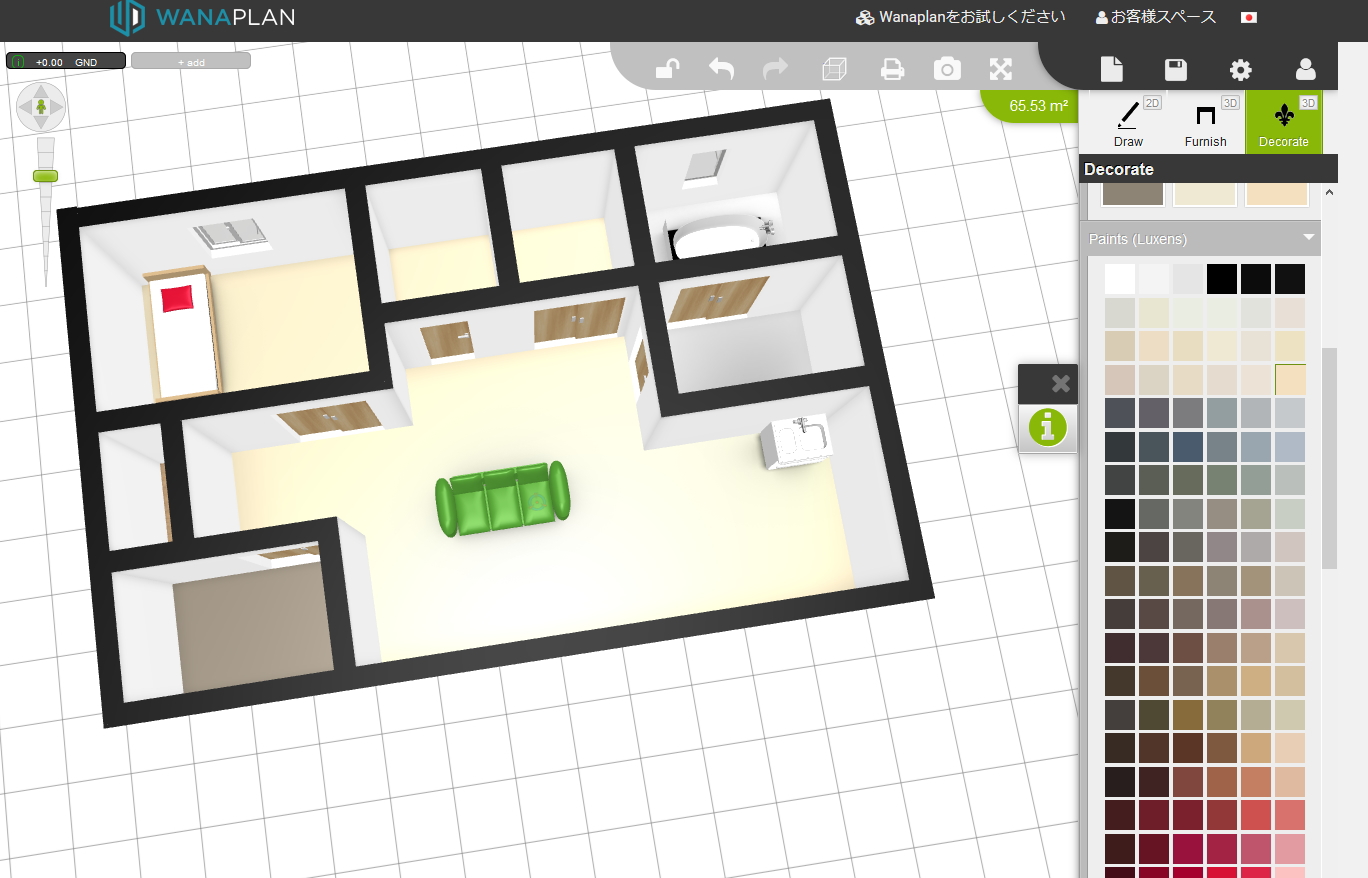
Wanaplan 壁・床等の編集
データの保存と管理
データを保存するにはユーザー登録が必要です。
画面右上「フロッピーディスク」のアイコンをクリックするとサインイン画面が表示されますので、メールアドレスとパスワードを入力してログインします。
ユーザー登録していない場合は「sign up」からユーザー登録できます。保存したデータはログイン後、マイページ内で管理することができます。
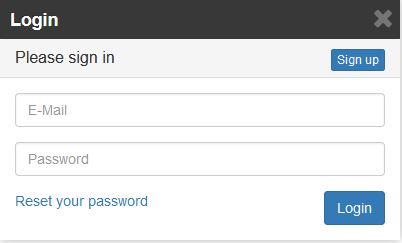
Wanaplan メールアドレスとパスワードを入力
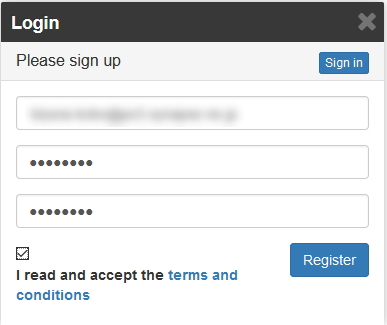
Wanaplan 「sign up」からユーザー登録可能
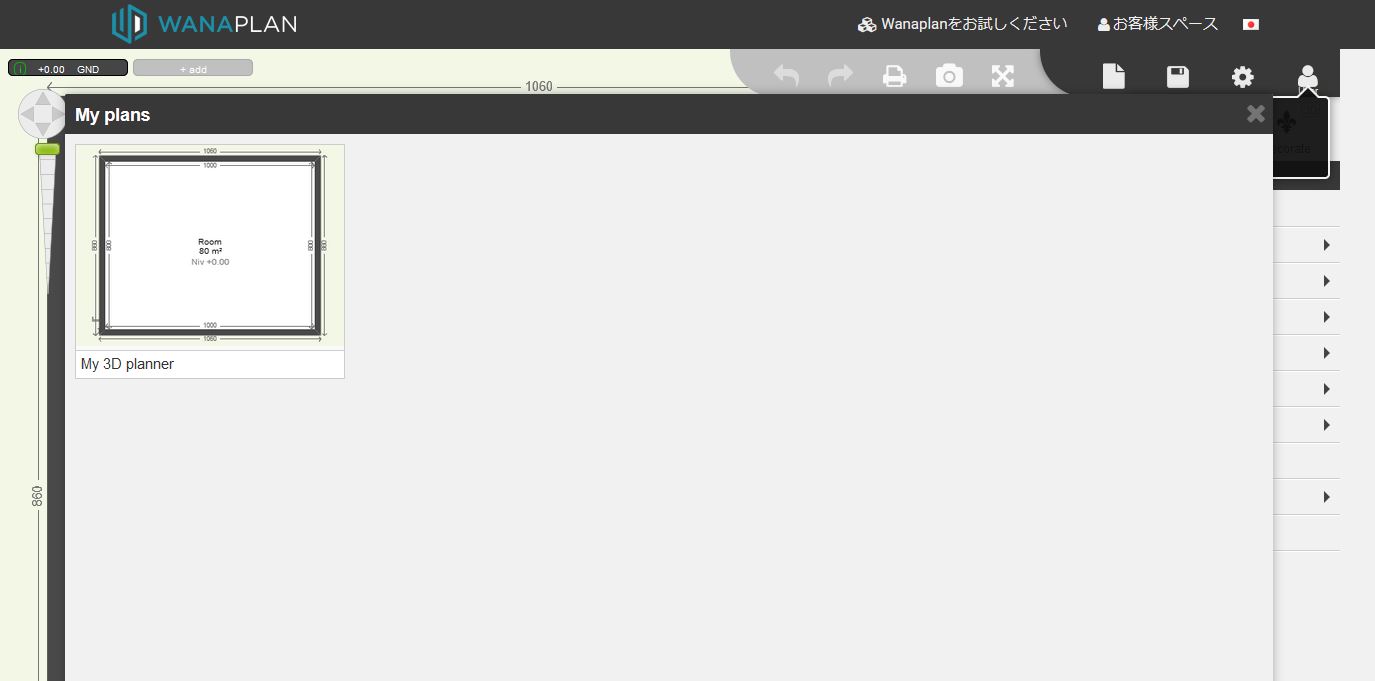
Wanaplan 保存したデータをマイページで管理
『Wanaplan』の体験談
「Wanaplan」はプラグインなしでブラウザ上で操作できるので導入が簡単です。ダウンロードやインストールも不要です。また、日本語対応していないというデメリットはありますが、操作は直感的に行えるので慣れれば問題なく使えます。気になるのは建具や設備の種類が少ないことですが、簡易的な間取り図のみ使用するなど、用途を限定すればいいでしょう。尚、ユーザー登録をすることで、間取り図の保存やコンポーネントの追加等ができるようになります。
間取り図作成ソフト比較
当サイトスタッフが間取り図作成ソフトを20ピックアップし体験談交えて比較調査しています。また、100を超える間取り図作成ソフトの口コミも紹介しています。是非ご覧ください。

![お電話・FAXでのお問い合わせ [営業時間]10:00~17:00 土・日・祝日定休 TEL:045-321-1297 FAX:050-6860-5155 問い合わせ先](https://www.madori-seisaku.com/wp-content/themes/cocoon-child-master/images/text_tel.gif)